watchOS에는 Apple Watch를 개인화하여 나만의 개성을 표현할 수 있는 수많은 가능성이 있습니다. “Apple Watch 페이스”로 알려진 기본 페이스를 수정하여 기기의 외관을 변경하는 과정은 개별 구성 요소 또는 다른 기능과 통합되어 일관된 디자인을 형성하는 요소인 다양한 “컴플리케이션”을 통합하여 손쉽게 달성할 수 있습니다.
watchOS에서 Apple Watch 페이스 변경 방법

또는 웨어러블 기기 자체 또는 호환되는 스마트폰의 관련 애플리케이션을 사용하여 Apple Watch 페이스를 수정할 수도 있습니다. 그러나 Apple Watch를 통한 프로세스가 더 간단하므로 여기서는 이 방법을 살펴봅니다.
Apple Watch의 외관을 변경하려면 사용 가능한 다양한 디자인을 표시하는 메뉴가 화면에 표시될 때까지 시계 페이스를 길게 누르기만 하면 됩니다. 또는 디지털 크라운을 사용하여 손목시계와 호환되는 다양한 시계 구성을 탐색할 수 있습니다.
“편집”을 선택하여 손목의 현재 시계 구성을 변경합니다. 다이얼을 추가로 도입하려면 화면 맨 오른쪽으로 이동하여 더하기 기호(+)를 눌러 활성화합니다. 이 작업을 수행하면 선택할 수 있는 다양한 Apple Watch 페이스에 액세스할 수 있습니다.
시계에 페이스를 추가하려면 ‘추가’를 실행합니다. 또한 탭을 통해 페이스의 이름에 액세스하여 다이얼에 대한 자세한 내용을 살펴보고 원하는 경우 개인 설정에 대한 지침을 얻을 수 있습니다.
Apple Watch에 개인화된 페이스를 통합하면 다양한 맞춤 설정 대안이 눈에 띄게 됩니다. 이러한 구성의 다양성은 선택한 시계 페이스에 따라 달라지며, 시침 및 분침의 색상과 잠재적인 장식을 포함합니다. 천문학 에디션과 같은 여러 시계 디자인을 손목시계 디바이스에 통합할 수 있다는 점에 주목할 필요가 있습니다.
시계 화면을 왼쪽이나 오른쪽으로 스와이프하여 변경하는 기능을 사용하려면 먼저 Apple Watch의 ‘설정’ 메뉴로 이동하여 ‘시계’를 선택한 다음 ‘스와이프하여 시계 화면 전환’ 옵션을 활성화하여 이 기능을 사용하도록 설정해야 합니다.
마지막으로, 원하지 않는 시계 페이스에 대해 “제거”를 선택한 상태에서 길게 누른 다음 위로 스와이프하여 활성 시계 페이스에서 바로 페이스를 제거할 수 있습니다.
시계 앱을 사용하여 Apple Watch 페이스를 변경하는 방법
사용자는 iPhone의 시계 애플리케이션을 사용하여 기기를 더 잘 제어할 수 있을 뿐만 아니라 더 큰 디스플레이에 액세스하여 Apple Watch의 인터페이스를 쉽게 변경하고 개인화할 수 있는 옵션을 이용할 수 있습니다. 또한 iPhone에 저장된 이미지를 통합하는 인물 시계 모드를 선택하고 맞춤 설정하려면 Watch 앱을 사용해야 합니다.
닫기
‘내 시계’ 섹션의 ‘내 페이스’ 탭으로 이동하면 현재 Apple Watch에서 사용 가능한 시계 페이스의 배열을 찾을 수 있습니다.특정 얼굴을 선택하면 사용자는 색상 팔레트, 디자인 요소 및 해당 얼굴과 관련된 기타 개인화 가능한 속성을 살펴볼 수 있는 상세한 사용자 지정 인터페이스로 이동합니다.
모든 요소의 정확한 모양을 확인하려면 이 인터페이스의 상단 영역에 표시된 다양한 선택 사항 중에서 선택하여 옵션을 활용하세요. 메뉴 하단에 있는 “현재 시계 화면으로 설정”을 탭하면 개인화된 시계를 Apple Watch에 효율적으로 통합할 수 있습니다. 반대로 삭제하려면 “시계 모드 제거”를 선택하면 됩니다.
닫기
더 이상 사용하지 않으려는 시계 모드가 여러 개 있는 경우 ‘내 페이스’ 세그먼트의 오른쪽에 있는 ‘편집’ 옵션에 액세스하세요. 그런 다음 빨간색 음(-) 기호를 사용하여 원치 않는 항목을 삭제하세요. 또한 햄버거 아이콘을 활용하고 세로 위치를 조작하여 시계 페이스를 재배치할 수도 있습니다.
시계 애플리케이션 내의 “페이스 갤러리” 탭으로 이동하여 Apple Watch에 특별히 맞춤화된 다양한 시계를 살펴보세요. 특정 디자인을 선택하면 색조, 복잡한 요소 및 추가 기능을 통합하여 더 자세히 살펴보고 외관을 미세 조정할 수 있습니다. 만족스러우면 ‘추가’를 탭하여 Apple Watch에 부착하기만 하면 됩니다.
Apple Watch에 어울리는 특별한 시계 모드를 찾는 데 어려움을 겪고 있다면 사용 가능한 몇 가지 유명한 옵션을 살펴보는 것이 현명할 수 있습니다.
다른 사람이 디자인한 맞춤형 무료 Apple Watch 페이스를 검색하고 다운로드할 수 있는 Watch Faces by Facer 와 같은 타사 앱을 다운로드할 수도 있습니다. Apple Watch로 직접 가져올 수도 있습니다.
컴플리케이션으로 Apple Watch 페이스를 사용자 지정하는 방법
Apple은 웨어러블에 다양한 교체 가능한 시계 페이스와 개인화 기능을 제공하지만 사용자는 “컴플리케이션”을 활용하여 기기를 더욱 맞춤화할 수 있습니다. 이는 타사 Apple Watch 응용 프로그램에서 파생된 미세한 데이터 요소로, 개인의 선호도에 따라 다양한 크기로 표시됩니다.
Apple Watch의 편리함 덕분에 손목을 쳐다보는 것만으로 현재 지역 날씨나 실시간 스포츠 경기 점수 등의 정보에 쉽게 액세스할 수 있습니다.다양한 Apple 및 타사 애플리케이션은 사용자가 원하는 대로 시계를 맞춤 설정할 수 있는 맞춤형 컴플리케이션을 제공합니다. 이 과정을 용이하게 하기 위해 전문가들이 Apple Watch에 추천하는 컴플리케이션을 엄선했습니다.
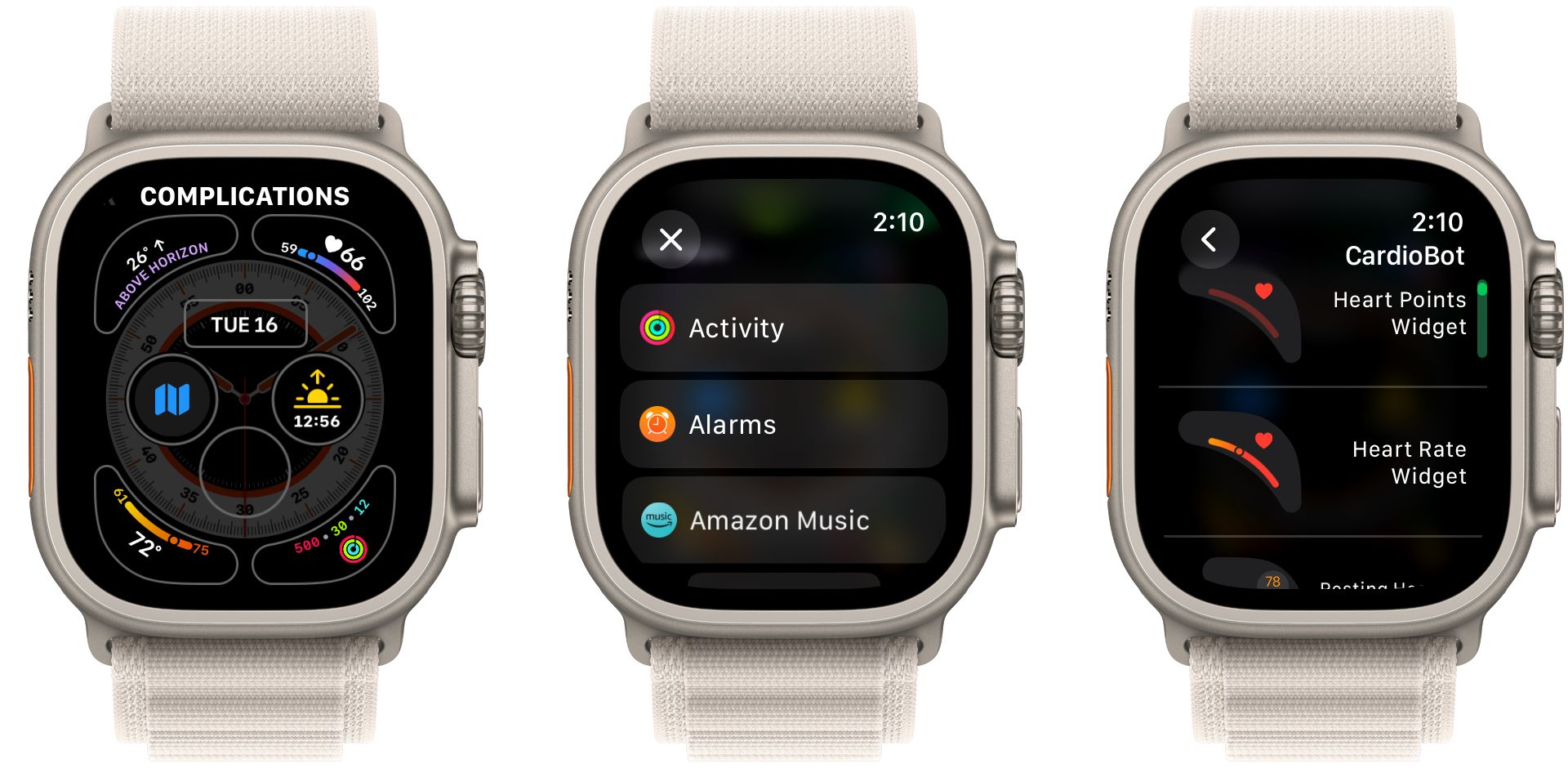
추가 컴플리케이션을 도입하려면 현재 시계 페이스를 길게 터치합니다. 그런 다음 “수정”을 선택합니다. 크라운 또는 다이얼을 사용하여 옵션을 스크롤하면서 원하는 컴플리케이션이 디스플레이 상단에 표시될 때까지 오른쪽으로 이동합니다. 이 시점에서 시계 페이스의 사용 가능한 각 공간에 불이 켜집니다.
해당 기능을 제공하는 사용 가능한 모든 애플리케이션을 보려면 이어지는 배열에서 특정 컴플리케이션을 선택하세요.카탈로그를 살펴보고 손목시계 디스플레이에 가장 적합한 컴플리케이션을 선택하세요. 또한, 해당 스마트워치 애플리케이션의 지정된 “내 얼굴” 섹션에서 다양한 대안을 실험해 볼 수도 있습니다. 앞서 언급한 단계는 웨어러블 기기 자체에서 직접 선택할 때 사용하는 단계와 매우 유사합니다.
사용자가 디지털 시계 화면의 개별 요소를 사용자 지정할 수 있을 뿐만 아니라, 많은 앱에서 여러 기능 또는 “컴플리케이션”을 갖춘 전체 시계 화면을 디자인하고 구현할 수 있는 기능도 제공합니다. 이 기능은 개인이 단일 애플리케이션을 통해 편리하고 일관된 방식으로 Apple Watch 경험을 개인화할 수 있는 방법을 제공합니다.
다른 사람과 Apple Watch 페이스를 공유하는 방법
멋진 Apple Watch 페이스 제작이 완료되면 동료 착용자에게 자랑스럽게 전시하고 다양한 방법을 통해 이를 전파할 수 있습니다. 시계 모드를 전파하는 일반적인 방법은 현재 시계 디스플레이에 압력을 가한 다음 그 아래에 있는 공유 기호를 클릭하는 것입니다. 이 작업을 수행하면 시계 페이스의 제목과 함께 꾸미기 개수가 표시됩니다. 여기에서 이메일이나 메시지를 통해 전자적으로 전송하도록 선택할 수 있습니다.

Apple Watch를 사용하는 개인으로부터 공유 링크를 받으면 다른 사용자가 제공된 연결을 탭하여 함께 제공되는 iPhone 장치에 제시된 지정된 지침을 준수하여 해당 시계 화면을 Watch 애플리케이션의 개인화된 시계 인터페이스에 통합할 수 있습니다.
시계 화면을 구현할 때 특정 애플리케이션이나 컴플리케이션이 장치에 없는 경우가 발생할 수 있습니다. 이러한 시나리오에서 개인은 이러한 기능을 사용하지 않고 진행할 수 있습니다. 동시에 Apple은 쉽게 액세스할 수 있는 링크를 통해 필요한 소프트웨어를 Apple Watch와 iPhone 모두에 다운로드할 수 있는 편리한 수단을 제공합니다.
최소한의 시간과 노력만 투자하면 선호하는 시계 모드와 컴플리케이션을 통합하여 개인의 취향과 요구 사항에 맞게 Apple Watch를 맞춤 설정할 수 있습니다.